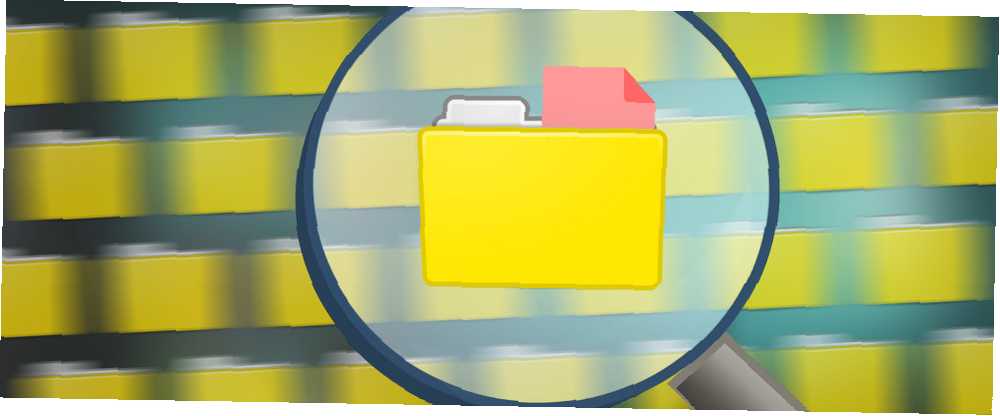
Brian Curtis
0
1091
32
Pierwotnie opublikowany w lipcu 2012 r. Zaktualizowany przez Joela Lee w październiku 2017 r.
Czy kiedykolwiek szukałeś programu, pliku lub folderu tylko po to, aby odkryć, że wyszukiwanie systemowe zajmuje więcej czasu niż znalezienie samych wyników ręcznie? Wyobrażam sobie, że większość użytkowników Windows ma ten dylemat.
Chociaż są rzeczy, które możesz zrobić, aby poprawić wyniki wyszukiwania w systemie Windows 7 Wskazówki wyszukiwania, aby znaleźć to, czego szukasz w systemie Windows 10 7 Wskazówki wyszukiwania, aby znaleźć to, czego szukasz w systemie Windows 10 Czy używasz wyszukiwania systemu Windows 10 w pełnym zakresie ? Pokażemy Ci, jak dostosować wyszukiwanie w systemie Windows, przydatne parametry wyszukiwania i inne skróty. Nasze wskazówki dotyczące wyszukiwania zamieniają Cię w wyszukiwanie… Istnieje kilka doskonałych alternatyw dla domyślnego wyszukiwania systemu Windows, które należy rozważyć.
Wszystkie te aplikacje są bezpłatne i pozwalają uzyskać wyniki szybciej, wydajniej, a niektóre nawet wyświetlać dokładniejsze wyniki.
1. UltraSearch
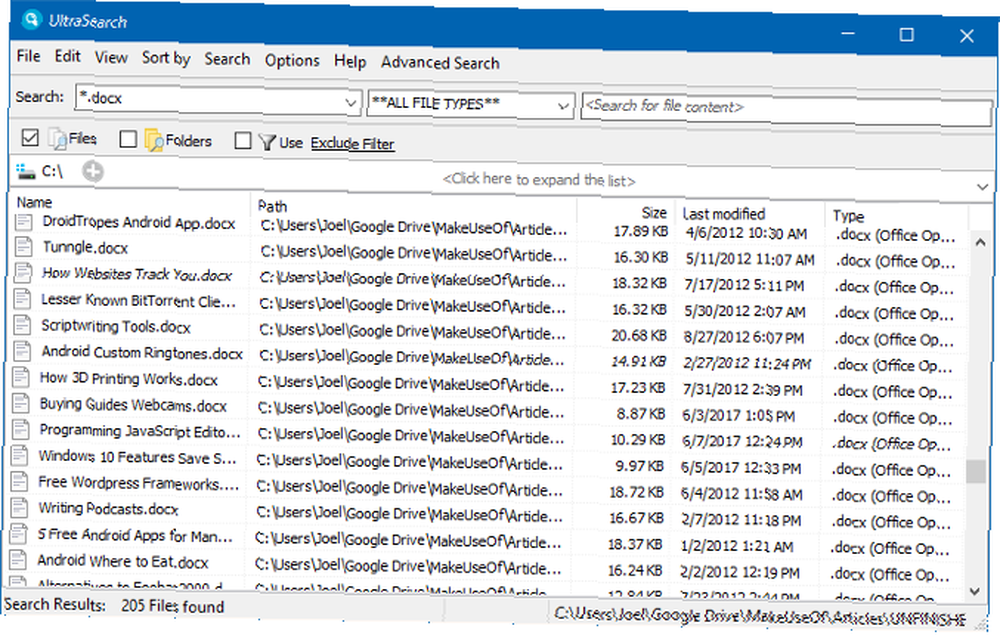
UltraSearch jest dziełem oprogramowania JAM. Są także twórcami popularnego programu do odzyskiwania miejsca na dysku twardym, TreeSize (ale lepiej jest użyć tych narzędzi do czyszczenia miejsca na dysku. 6 sposobów na zwolnienie miejsca na komputerze z systemem Windows 6 sposobów na zwolnienie miejsca na komputerze z systemem Windows Clutter może zmniejszaj produktywność. Z biegiem czasu pliki giną, programy nie są używane, a nagle twój przestronny dysk twardy jest pełen niepotrzebnych rzeczy i musisz go wyczyścić… oraz funkcję Compact OS w Windows 10 Jak zapisać Więcej miejsca na dysku dzięki Compact OS na Windows 10 Jak zaoszczędzić więcej miejsca na dysku dzięki Compact OS na Windows 10 Co jeśli można łatwo i trwale zaoszczędzić do 6,6 GB miejsca na dysku na dowolnym urządzeniu z systemem Windows 10? ty jak.). UltraSearch oferuje podstawowe funkcje wyszukiwania oraz kilka dodatków, a wszystko to przy zachowaniu prostoty i szybkości.
Działa poprzez bezpośrednie przeszukiwanie głównej tabeli plików (MFT). W oknie wyszukiwania wyświetlane są wszystkie ważne informacje o plikach. Wyświetla również wszystkie partycje komputera oraz ich całkowity rozmiar i wolne miejsce. Dodatkowe opcje obejmują wyświetlanie folderów i / lub plików podczas wyszukiwania, wykluczanie filtrów i drukowanie wyników wyszukiwania.
2. FileSearchEX
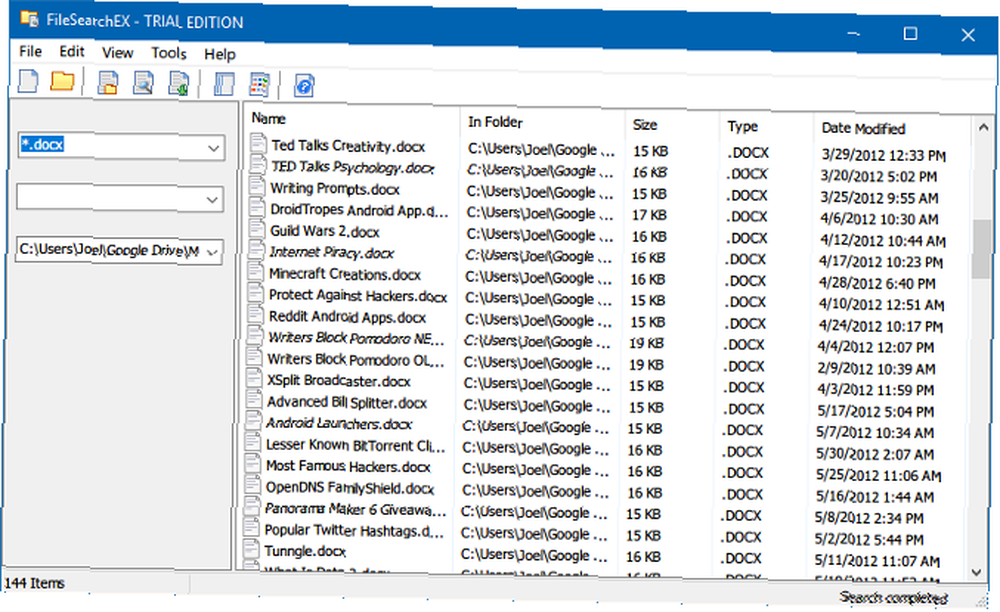
Jeśli wolisz styl wyszukiwania z Windows XP, FileSearchEX jest programem dla Ciebie. Interfejs wyszukiwania jest nie tylko znany i wygodny, ale sama aplikacja jest przenośna i zużywa minimalne zasoby systemowe.
Jest jednak jedna wada: darmowa wersja jest wersją próbną - nie w tym sensie, że program wygasa i staje się bezużyteczny, ale okno wyszukiwania wygasa. Otwórz okno, zakończ wyszukiwanie, a następnie zamknij je. Jeśli zrobisz to na czas, powinieneś być w porządku.
Ogólnie wydajność wyszukiwania jest OK. Nie jest tak szybki jak inne testowane przeze mnie programy, ale wciąż zauważyłem, że był szybszy niż domyślny Windows Search i pozostaje dobrą alternatywą.
3. Super Finder XT [już niedostępny]
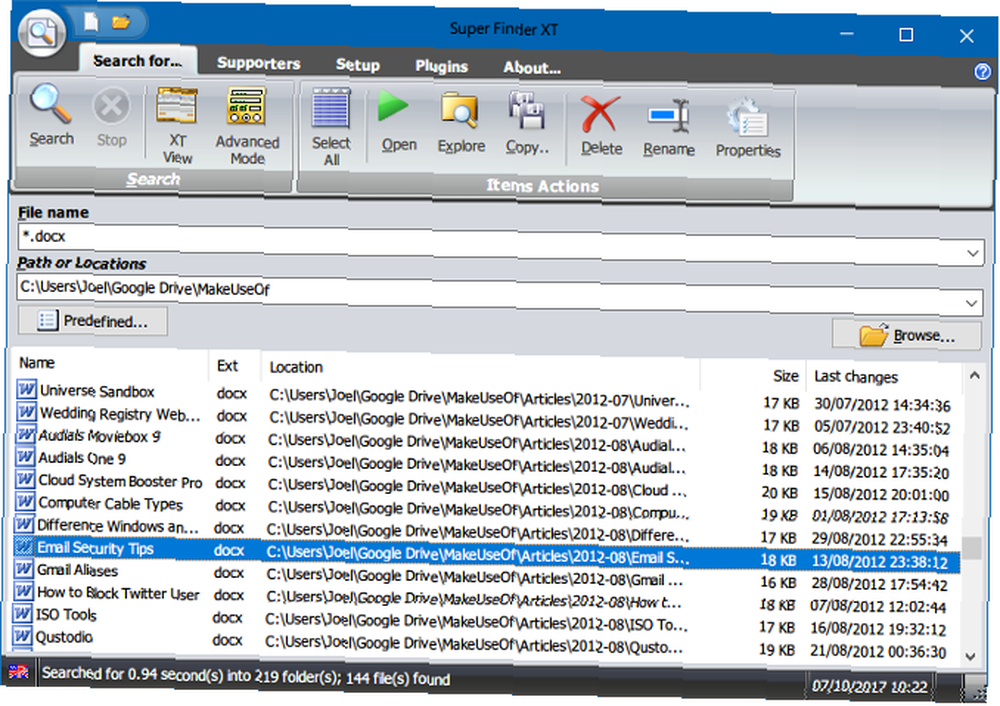
Super Finder XT ma bardzo ładny interfejs i szybko wyświetla wyniki wyszukiwania. Jego interfejs naśladuje interfejs znajdujący się w Microsoft Office 2007 i 2010. I chociaż nie jest zbyt skomplikowany, oferuje przyzwoitą liczbę funkcji.
Wersja nieobsługująca ma wiele dostępnych funkcji, ale wersja wspierająca ma jeszcze więcej. Aby skorzystać z wersji kibica, przekaż dowolną kwotę deweloperowi za pośrednictwem PayPal. Dodatkami tej wersji są: otrzymywanie aplikacji przenośnej, wykluczanie folderów z wyników wyszukiwania, używanie specjalnych skrótów klawiszowych, włączanie zarządzania ostatnio używanym i wybieranie wielu plików.
4. Znajdź 32
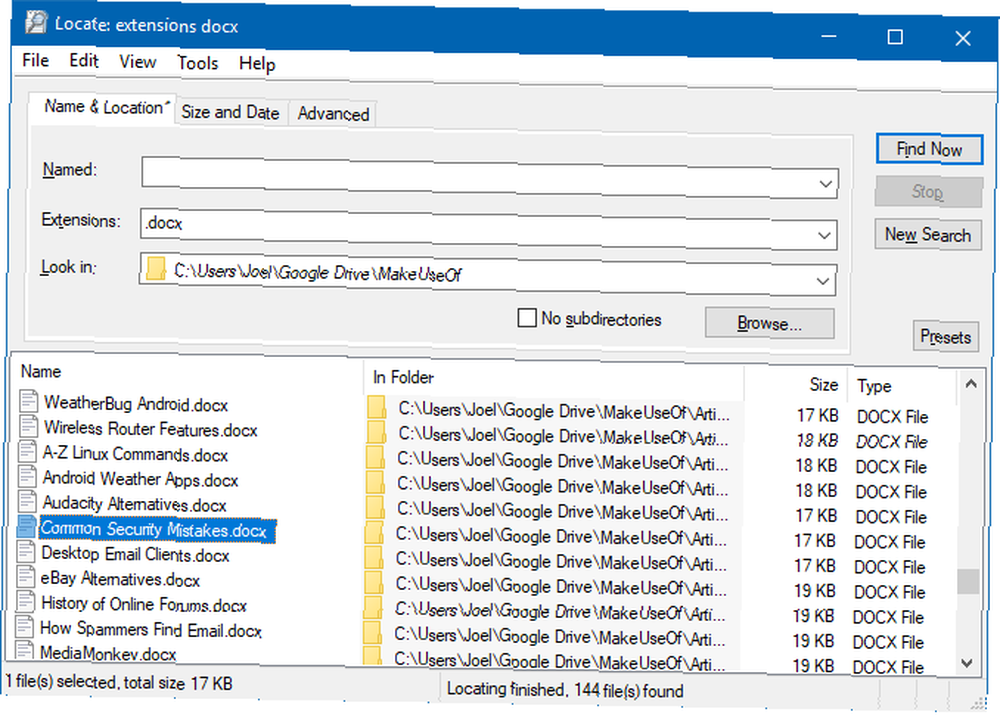
W chwili pisania tego tekstu Locate32 nie był aktualizowany od 2012 roku. Jednak pomimo wieku aplikacji, nadal działa i nadal jest dobry. Jest bezpłatny, prosty, a jednocześnie wystarczająco funkcjonalny, aby zapewnić doskonałe wyszukiwanie. Jeśli chcesz dowiedzieć się więcej, zapoznaj się z naszym omówieniem Locate32 Locate32 - Błyskawiczne narzędzie szybkiego wyszukiwania na komputerze PC Locate32 - Błyskawiczne narzędzie szybkiego wyszukiwania na komputerze PC. Ponownie niewiele się od tego czasu zmieniło, więc w tym artykule znajdziesz wszystko, co musisz wiedzieć.
5. Wszystko
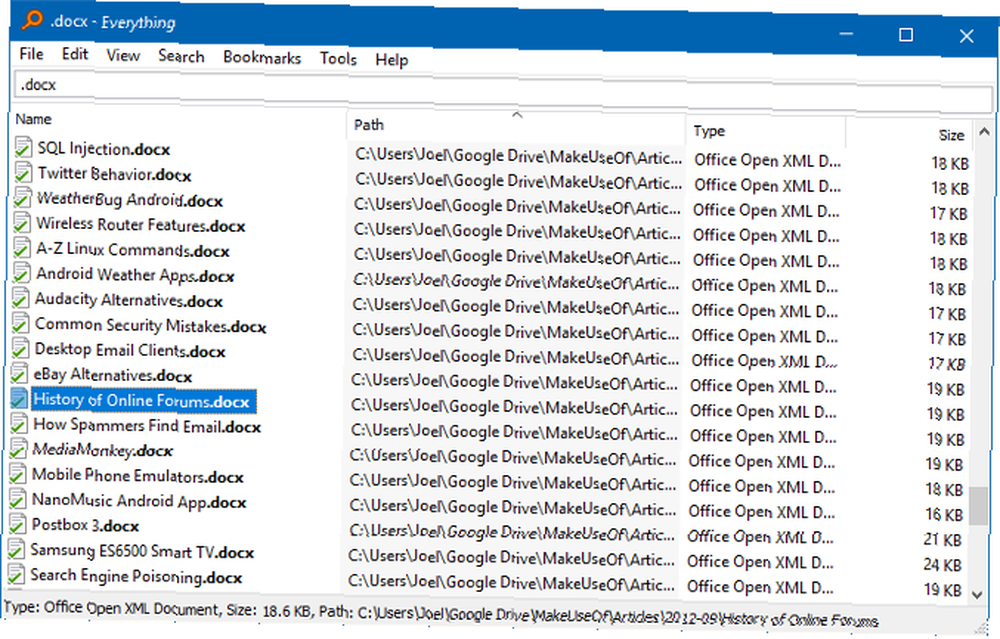
Wszystko od Voidtools jest najbardziej znaną alternatywą wyszukiwania dla Windows Search. Jest przenośny, więc nie wymaga instalacji, jest bezpłatny, a to po prostu świetny program.
Po uruchomieniu go po raz pierwszy skanuje i buduje bazę danych wszystkich plików na twoim komputerze, ale proces indeksowania jest w rzeczywistości dość szybki. Podczas pisania w polu wyszukiwania Wszystko wyniki są wyświetlane w czasie rzeczywistym z każdym naciśnięciem klawisza - możliwe tylko dzięki inteligentnemu indeksowaniu początkowemu.
Tak naprawdę nie ma “zaawansowane wyszukiwanie” opcja, ale nie jest tak naprawdę potrzebna, ponieważ główne wyszukiwanie jest wystarczająco zaawansowane. Bez wątpienia wszystko jest jednym z najlepszych bezpłatnych narzędzi wyszukiwania w systemie Windows 10. 10 najlepszych bezpłatnych narzędzi wyszukiwania w systemie Windows 10. 10 najlepszych bezpłatnych narzędzi wyszukiwania w systemie Windows 10. Wyszukiwanie w systemie Windows jest dobre tylko do podstawowego i codziennego użytku. Jeśli często przeszukujesz system Windows, lepiej jest mieć niesamowite narzędzie do wyszukiwania innych firm. .
6. Launchy
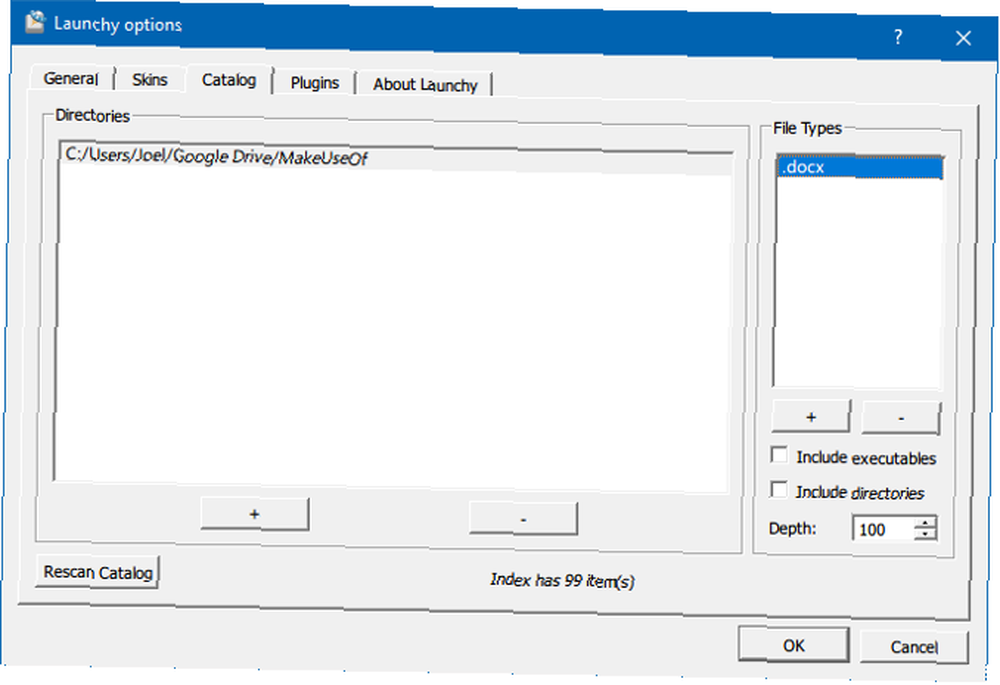
Launchy to fajna aplikacja, która ma zastąpić Menu Start, Pasek zadań, Eksplorator plików i skróty na pulpicie. Jeśli kiedykolwiek korzystałeś z komputera Mac, jest to trochę jak Spotlight. Launchy indeksuje cały system, a następnie umożliwia uruchamianie plików, aplikacji, folderów i zakładek za pomocą kilku naciśnięć klawiszy.
Większość ludzi uważa, że Launchy może uruchamiać tylko aplikacje, ale może wyszukiwać pliki i foldery, jeśli włączysz to ustawienie. Otwórz Launchy za pomocą Alt + spacja skrót, kliknij Ikona zębatki w prawym górnym rogu przejdź do Katalog kartę, znajdź Typy plików w prawym panelu, a następnie kliknij “+” aby dodać typy plików i katalogi, które chcesz uwzględnić w wyszukiwaniu.
Które narzędzie wyszukiwania jest dla Ciebie odpowiednie?
Który jest dla ciebie odpowiedni? Tylko Ty możesz zdecydować. Wszystkie są solidnymi opcjami, więc moją najlepszą radą jest wypróbowanie ich wszystkich i wybranie tego, który najlepiej jest stosować na co dzień. Jeśli wracasz do wyszukiwania systemu Windows Jak przeszukiwać zawartość pliku w systemie Windows Jak przeszukiwać zawartość pliku w systemie Windows Czy miałeś kiedyś problemy ze znalezieniem pliku, o którym wiedziałeś, że jest przechowywany na twoim komputerze? Domyślnie system Windows nie przeszukuje zawartości każdego pojedynczego pliku. Można to łatwo zmienić i oto jak! , to może to konkretne narzędzie wyszukiwania nie pasuje do Twojego przepływu pracy. Aby dobrze pasowało, powinno być naturalne i wygodne w użyciu.
Ale dolna linia? Nie możesz pomylić się z żadną z tych opcji. Wszystkie są świetne i szybko wyświetlają wyniki wyszukiwania, chociaż niektóre są szybsze niż inne. Niektóre z nich mają unikalne funkcje lub projekty interfejsów, które mogą się podobać. To zależy od Ciebie!
Jeśli najważniejsza jest szybkość, sprawdź naszą ofertę najszybszych narzędzi wyszukiwania w systemie Windows. Jakie są najszybsze narzędzia do wyszukiwania pulpitu systemu Windows? Jakie są najszybsze narzędzia do wyszukiwania pulpitu systemu Windows? Wyszukiwanie jest jednym z narzędzi cyfrowych, które uznajemy za coś oczywistego i na którym bardzo polegamy. Na szczęście system Windows jest wyposażony w przydatną funkcję wyszukiwania. Czy narzędzia innych firm mogą być lepsze i szybsze? Zrobiliśmy test. .
Jakich obecnie metod używasz do wyszukiwania programów i plików? Czy używasz alternatywy dla wyszukiwarki Windows, o której tu nie wspomniano? Jak lubisz (lub nie lubisz) natywne wyszukiwanie w systemie Windows 10?











